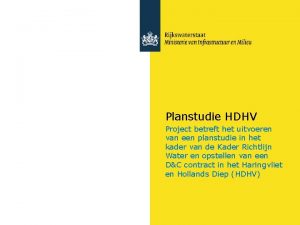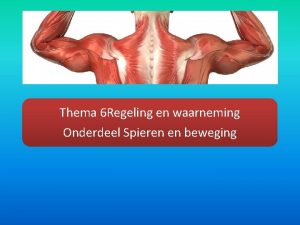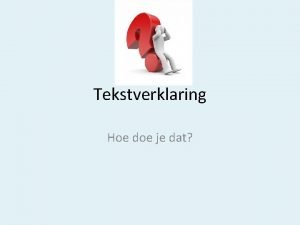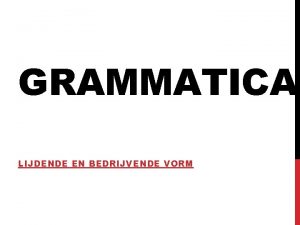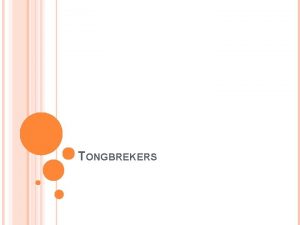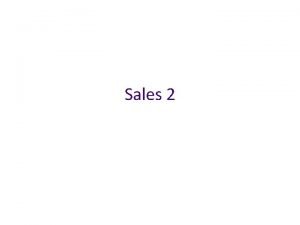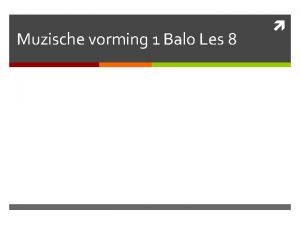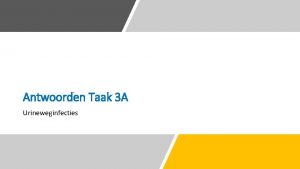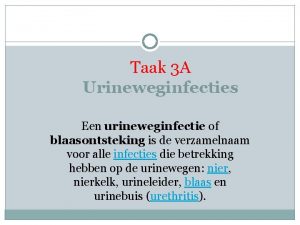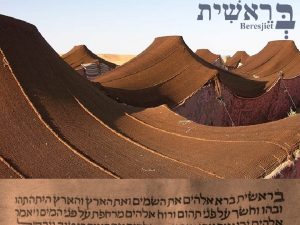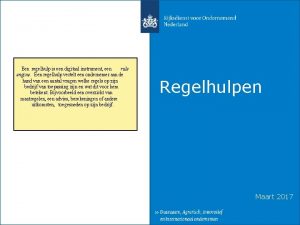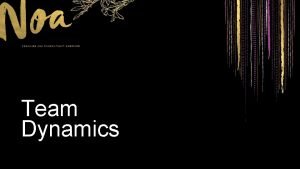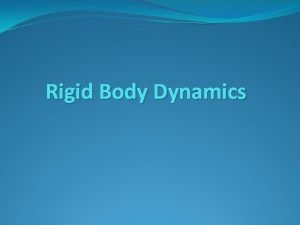TAAK 3 EEN MARKETINGCAMPAGNE PLANNEN IN MS DYNAMICS
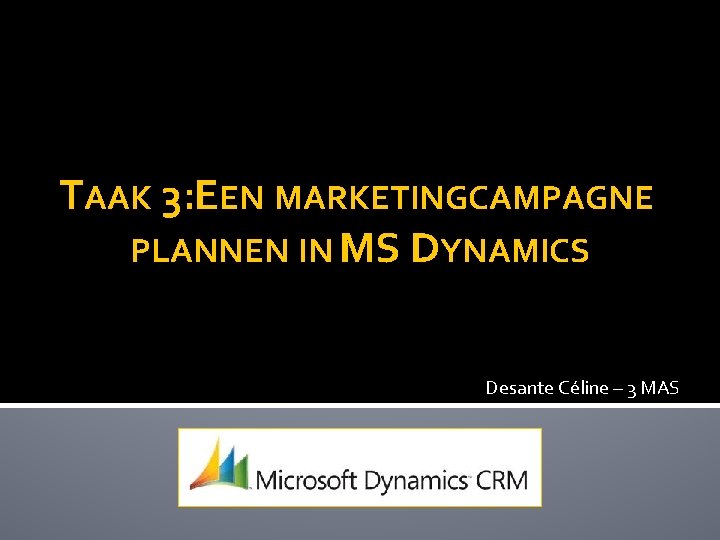

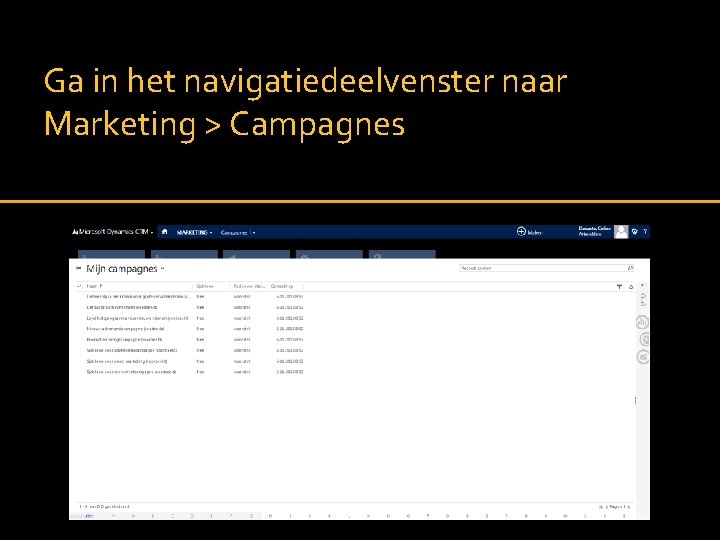
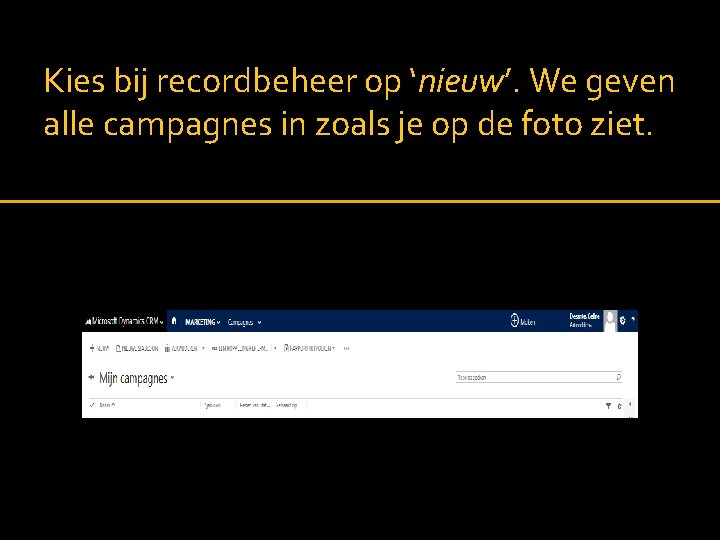
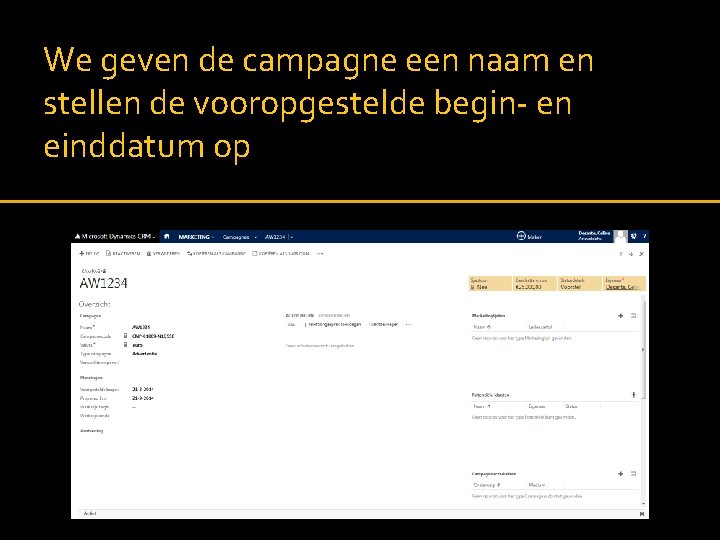
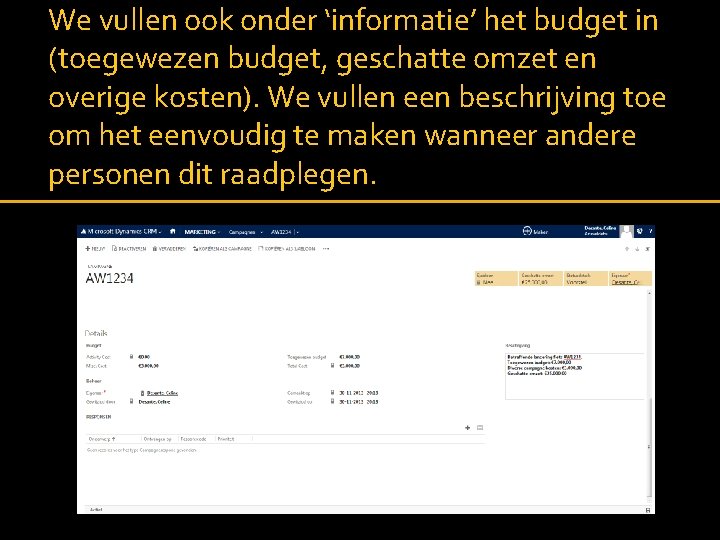

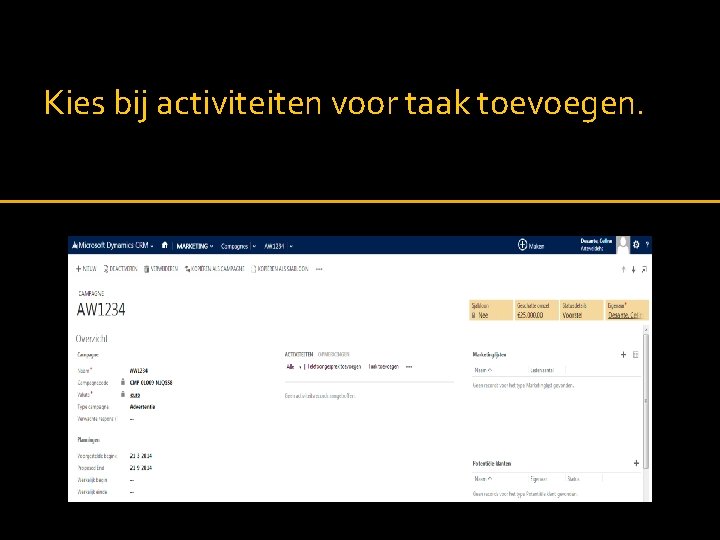
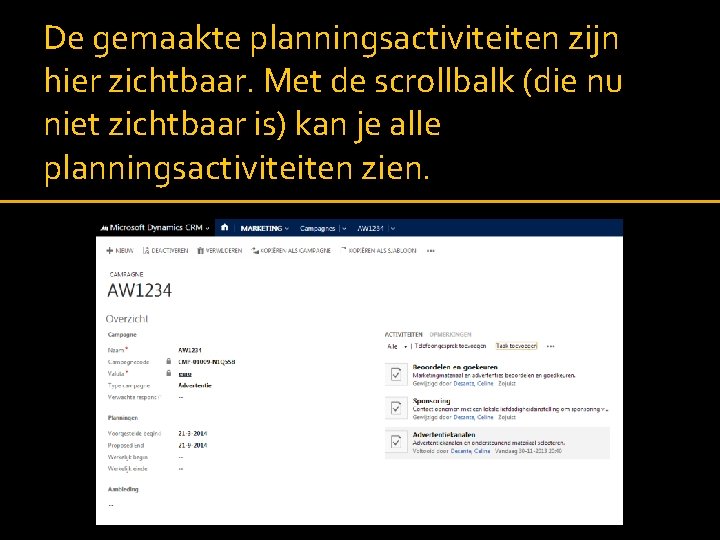
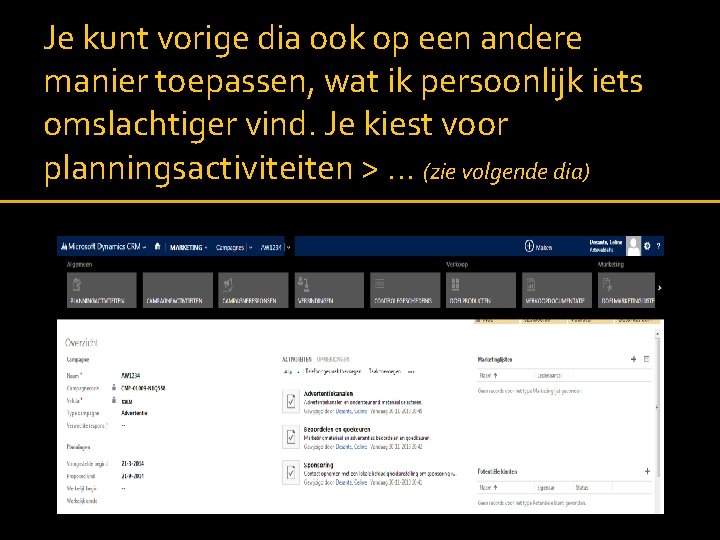
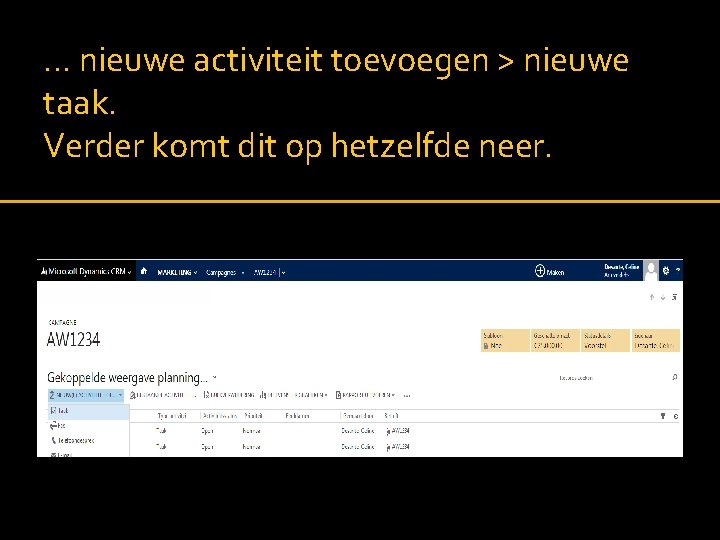


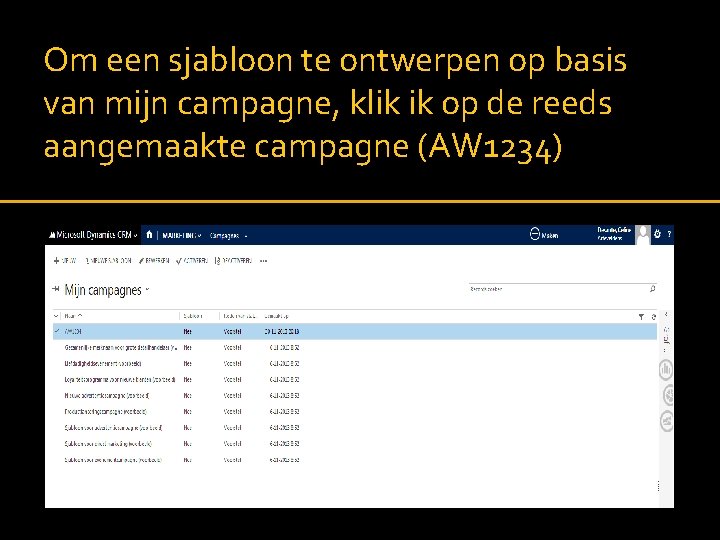
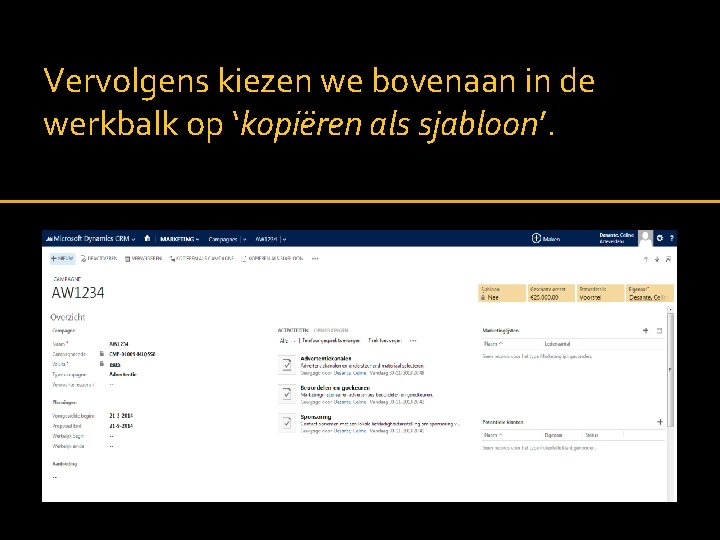
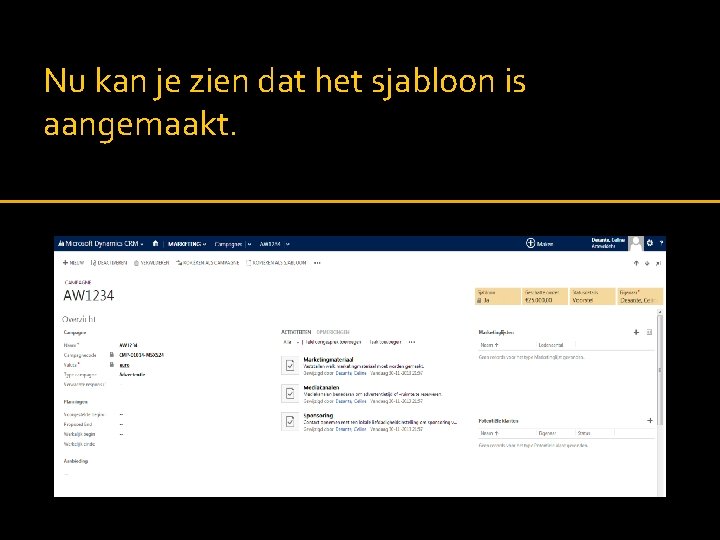
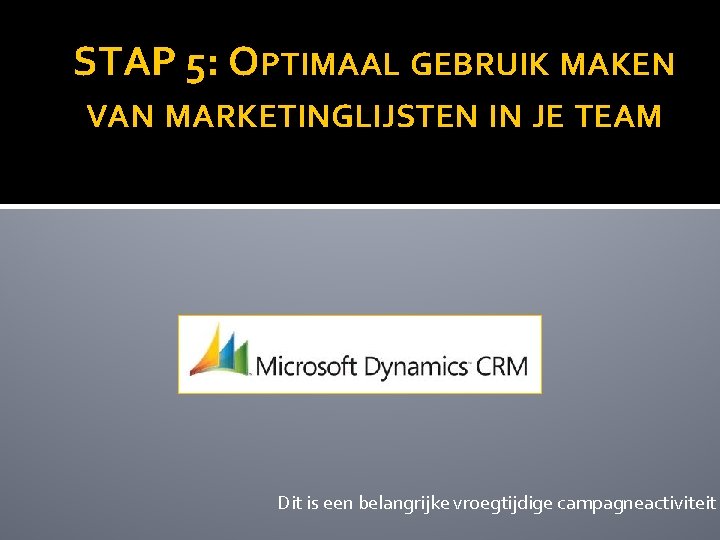
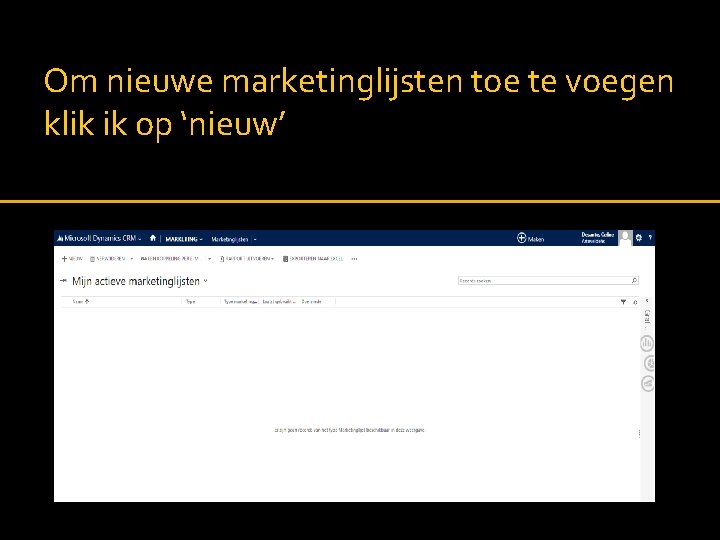
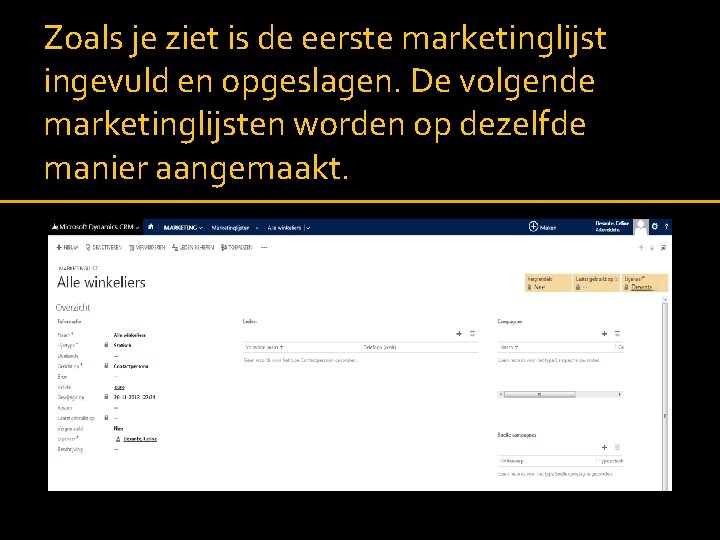
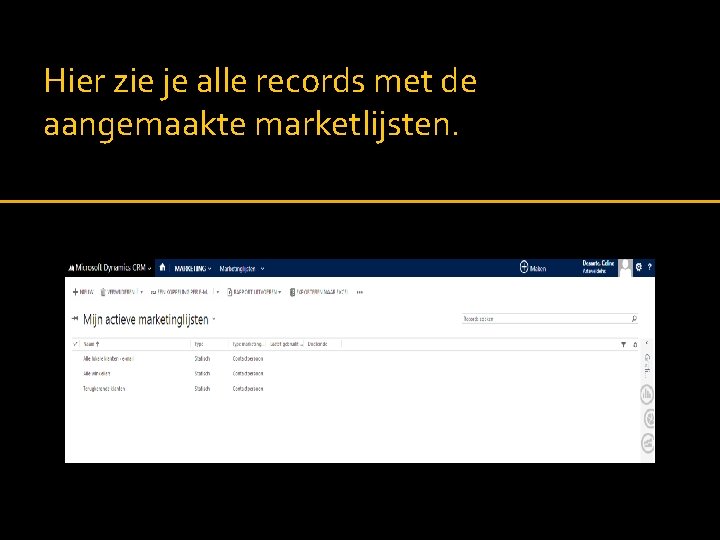
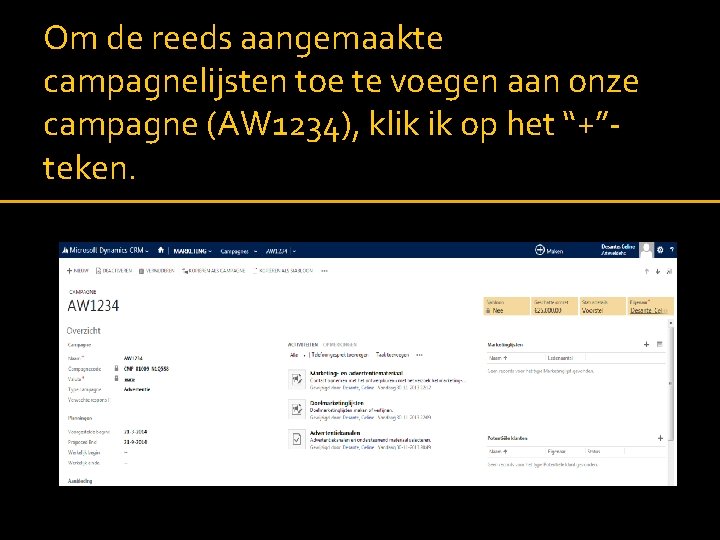
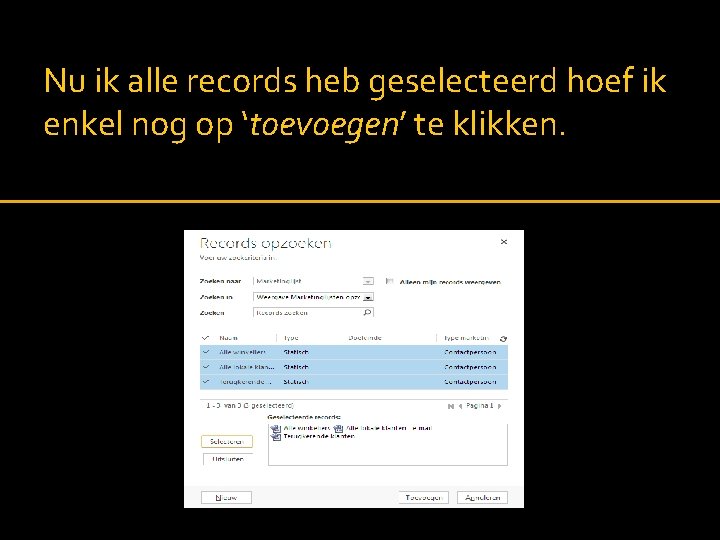

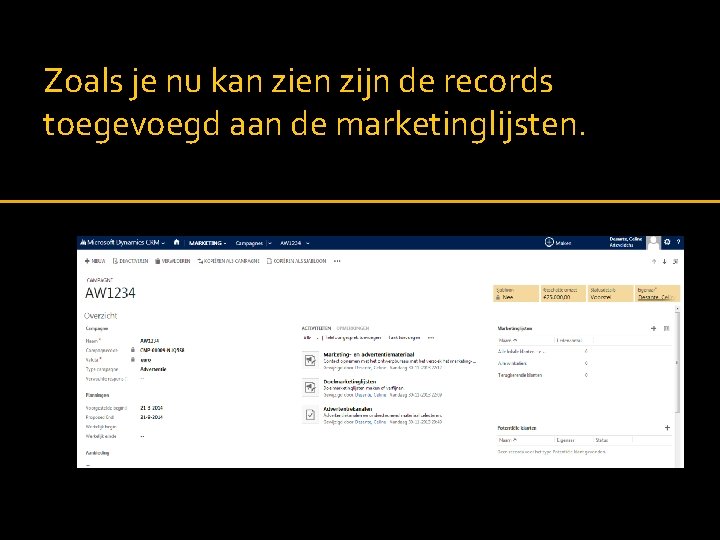

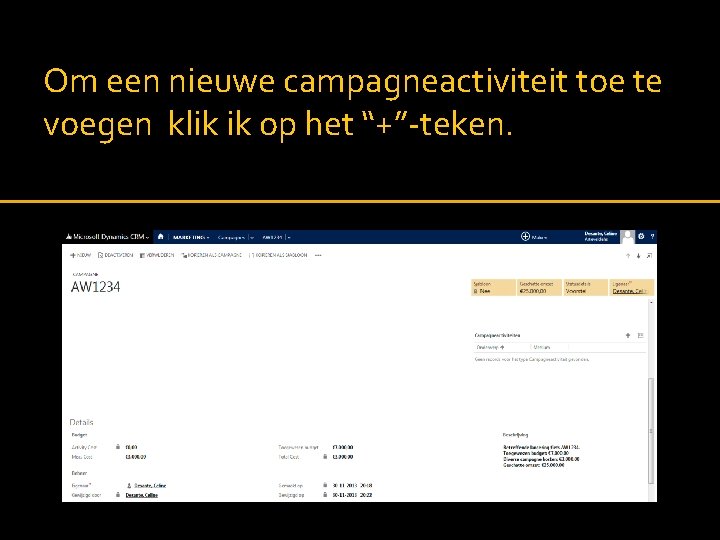
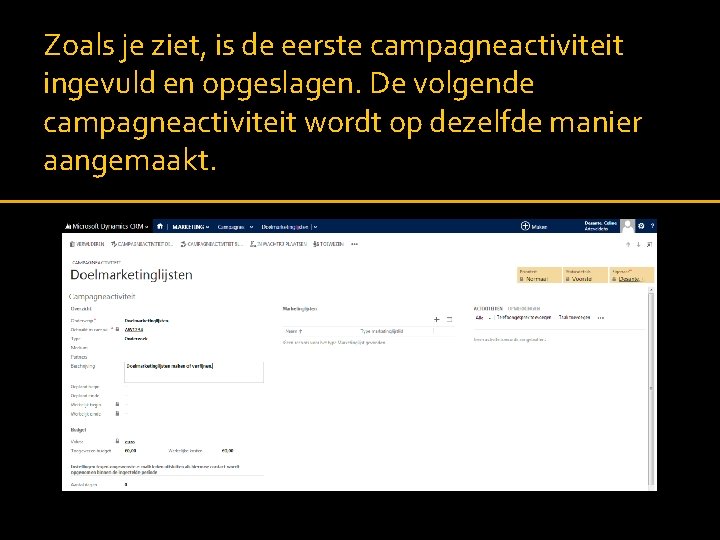
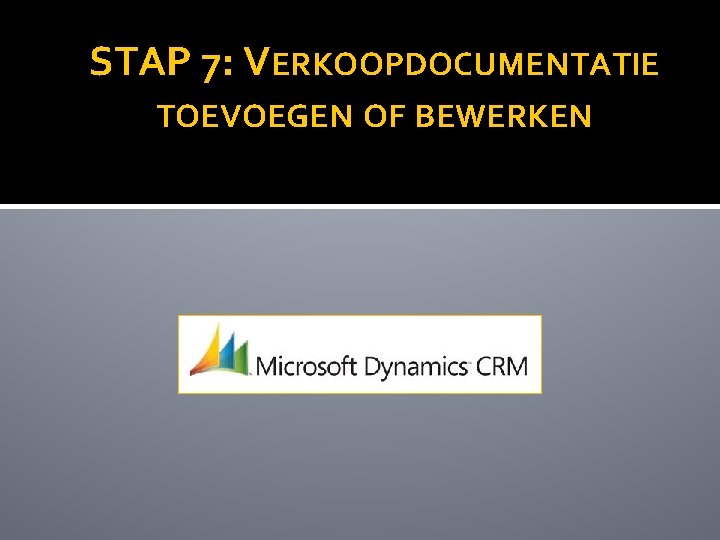
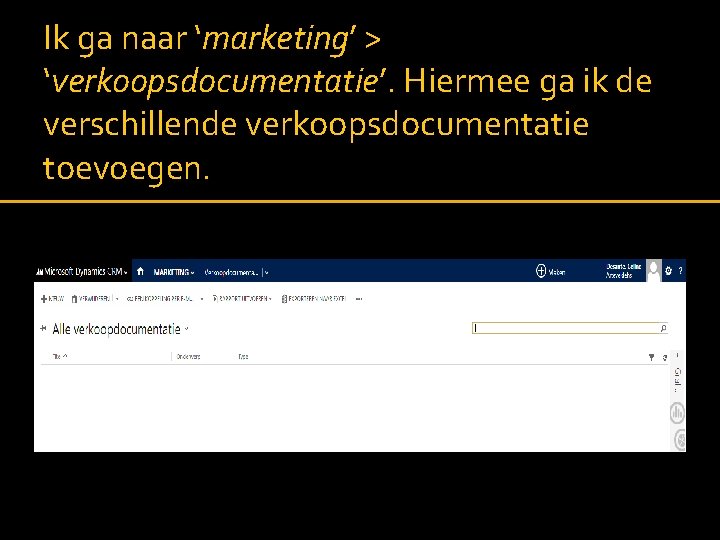
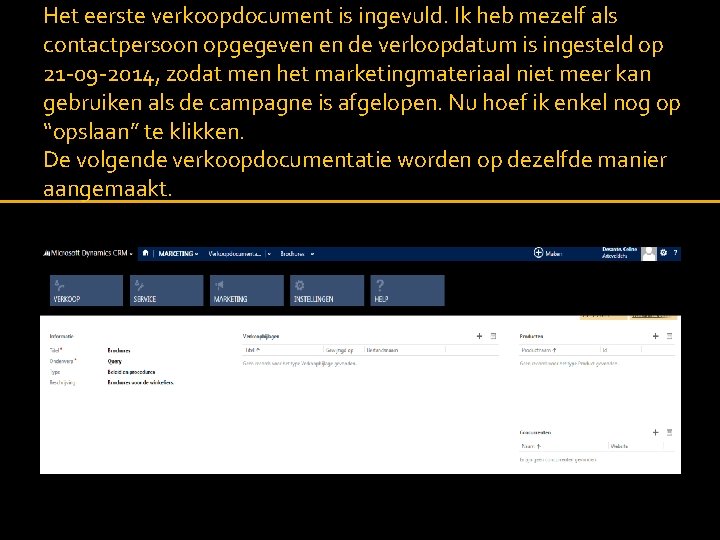
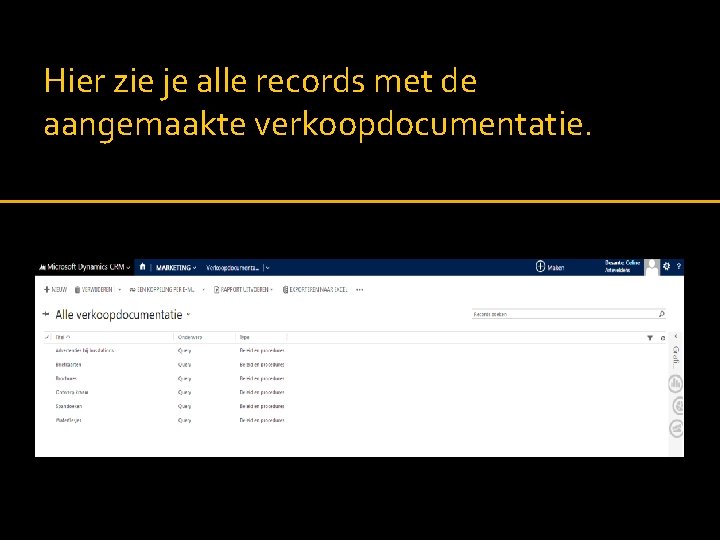



- Slides: 34
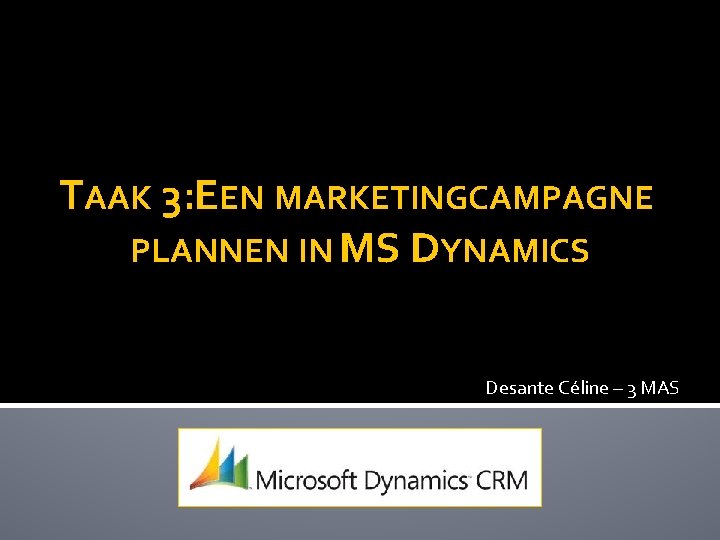
TAAK 3: EEN MARKETINGCAMPAGNE PLANNEN IN MS DYNAMICS Desante Céline – 3 MAS

STAP 1: EEN CAMPAGNE MAKEN OF BEWERKEN
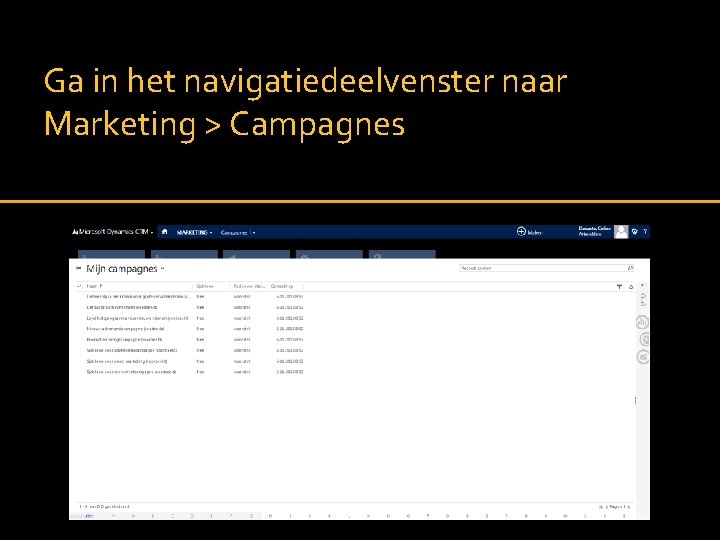
Ga in het navigatiedeelvenster naar Marketing > Campagnes
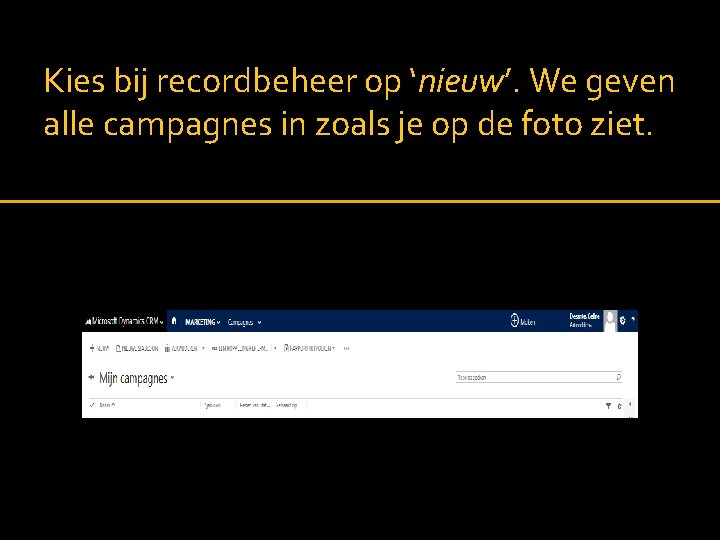
Kies bij recordbeheer op ‘nieuw’. We geven alle campagnes in zoals je op de foto ziet.
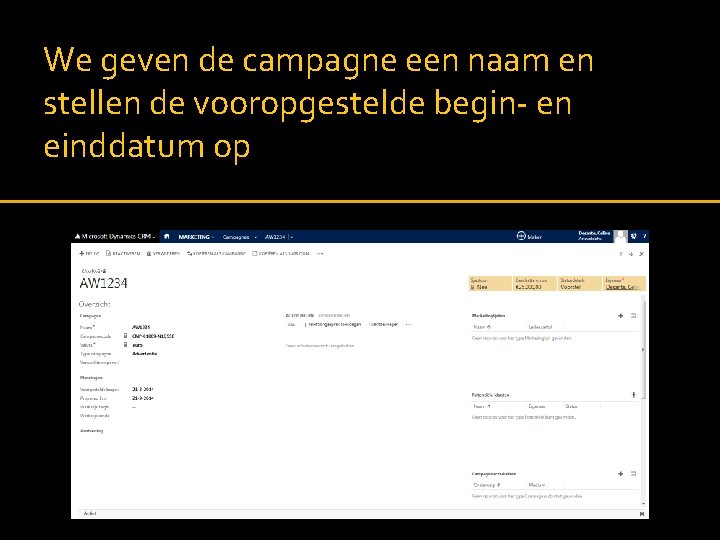
We geven de campagne een naam en stellen de vooropgestelde begin- en einddatum op
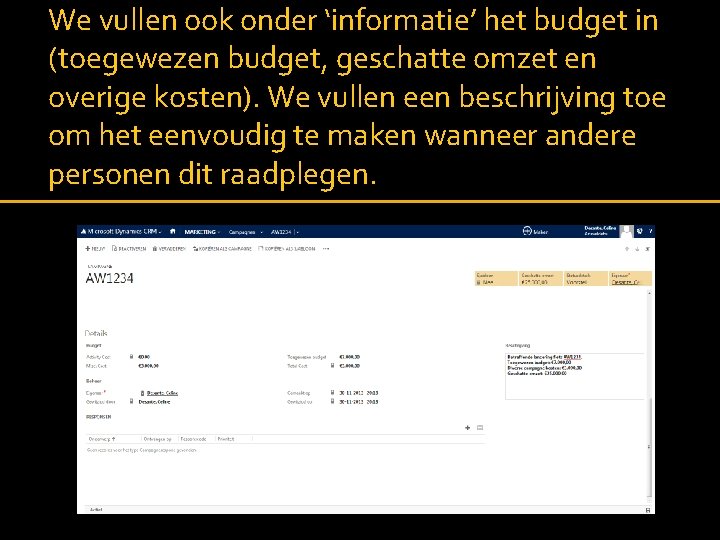
We vullen ook onder ‘informatie’ het budget in (toegewezen budget, geschatte omzet en overige kosten). We vullen een beschrijving toe om het eenvoudig te maken wanneer andere personen dit raadplegen.

STAP 2: PLANNINGTAAK TOEVOEGEN AAN EEN CAMPAGNE
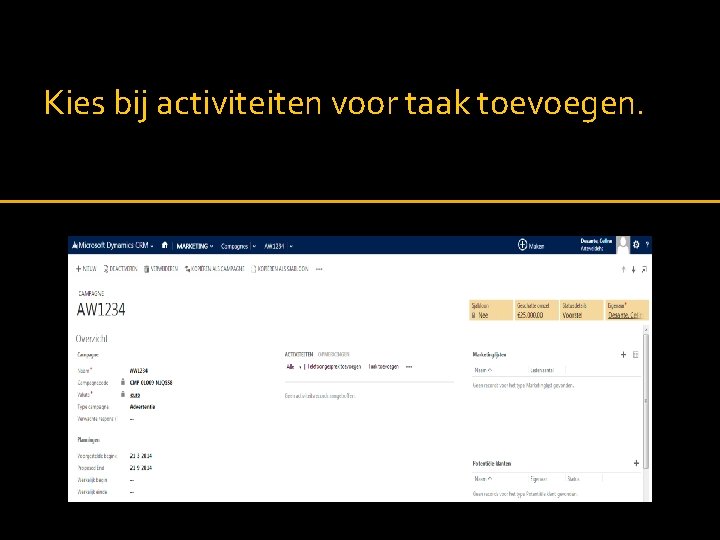
Kies bij activiteiten voor taak toevoegen.
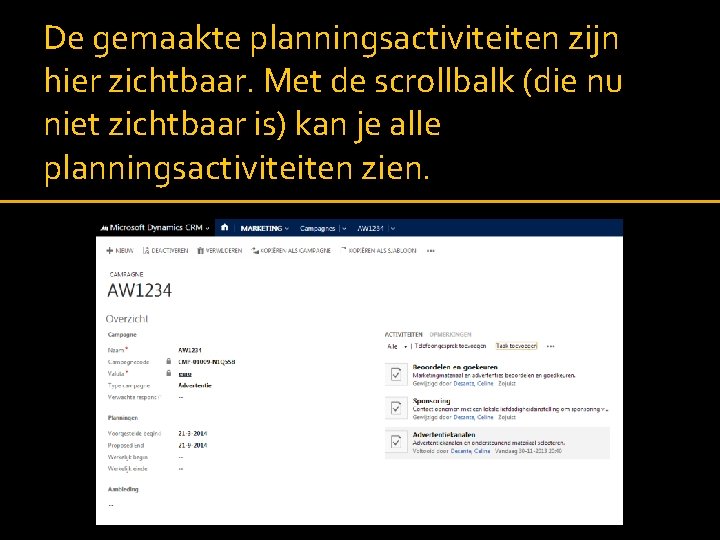
De gemaakte planningsactiviteiten zijn hier zichtbaar. Met de scrollbalk (die nu niet zichtbaar is) kan je alle planningsactiviteiten zien.
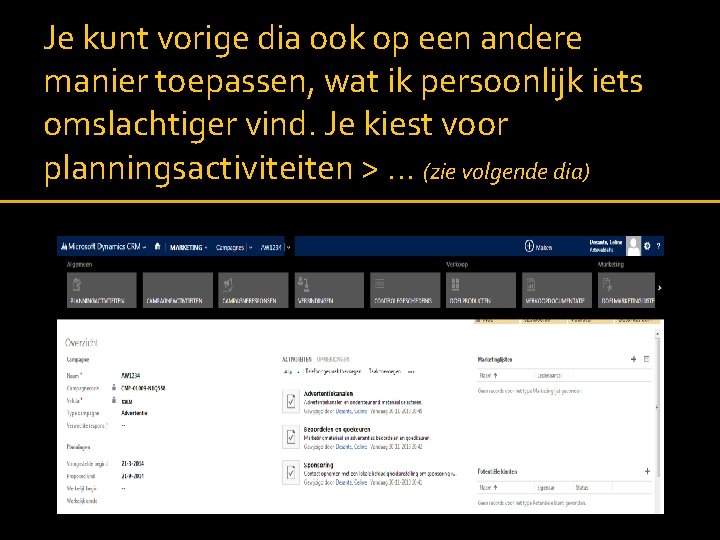
Je kunt vorige dia ook op een andere manier toepassen, wat ik persoonlijk iets omslachtiger vind. Je kiest voor planningsactiviteiten > … (zie volgende dia)
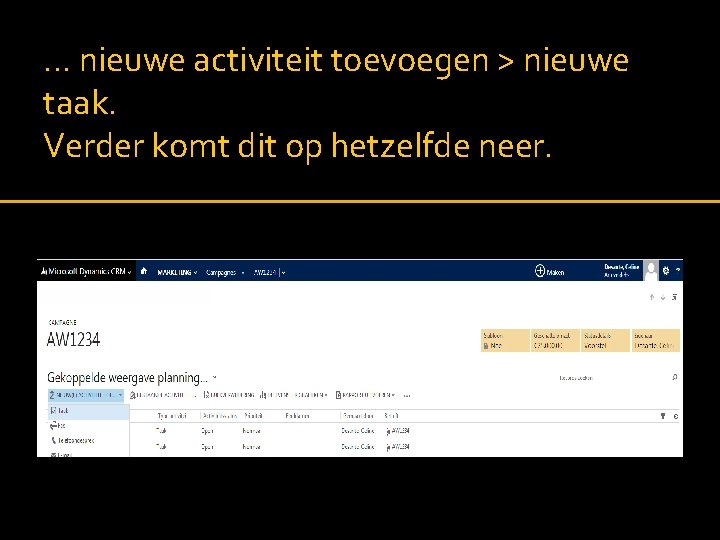
… nieuwe activiteit toevoegen > nieuwe taak. Verder komt dit op hetzelfde neer.

STAP 3: EEN ACTIVITEIT MAKEN OF BEWERKEN Deze stap hoef ik niet te doen.

STAP 4: EEN CAMPAGNESJABLOON MAKEN OF BEWERKEN
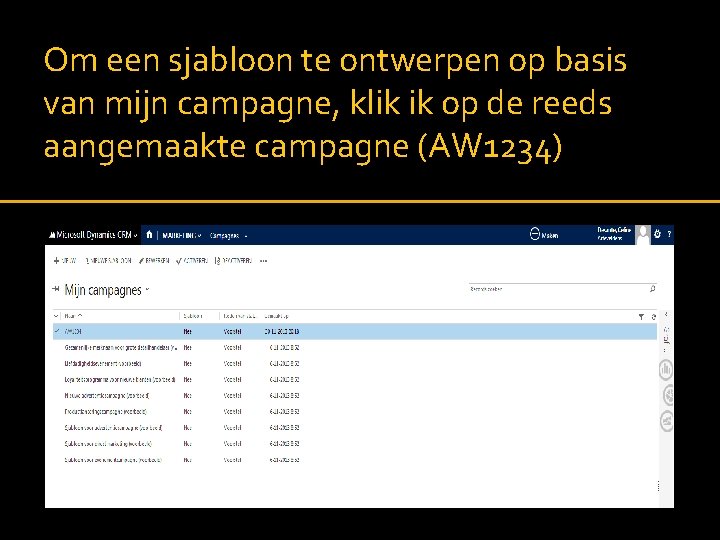
Om een sjabloon te ontwerpen op basis van mijn campagne, klik ik op de reeds aangemaakte campagne (AW 1234)
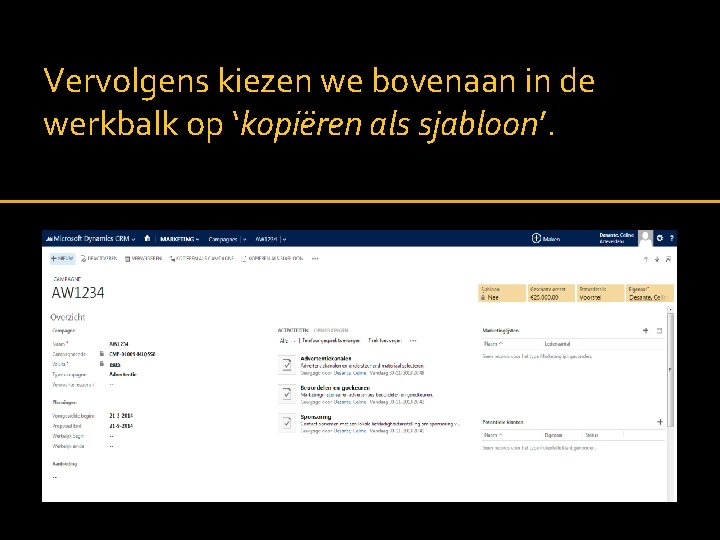
Vervolgens kiezen we bovenaan in de werkbalk op ‘kopiëren als sjabloon’.
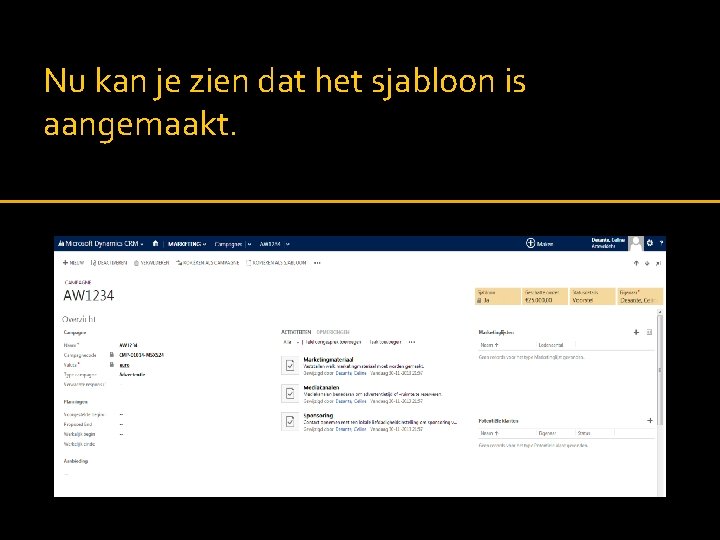
Nu kan je zien dat het sjabloon is aangemaakt.
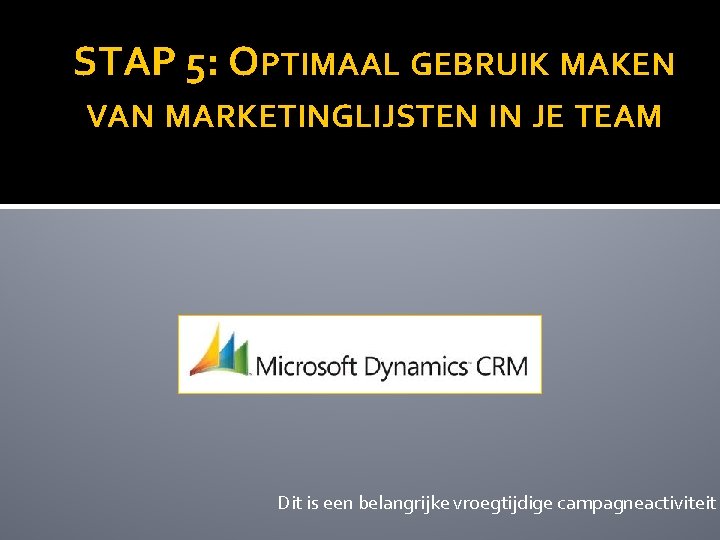
STAP 5: OPTIMAAL GEBRUIK MAKEN VAN MARKETINGLIJSTEN IN JE TEAM Dit is een belangrijke vroegtijdige campagneactiviteit
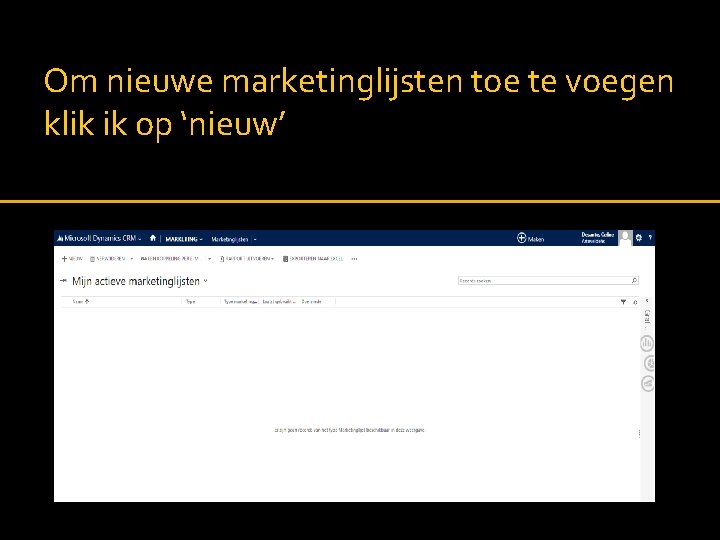
Om nieuwe marketinglijsten toe te voegen klik ik op ‘nieuw’
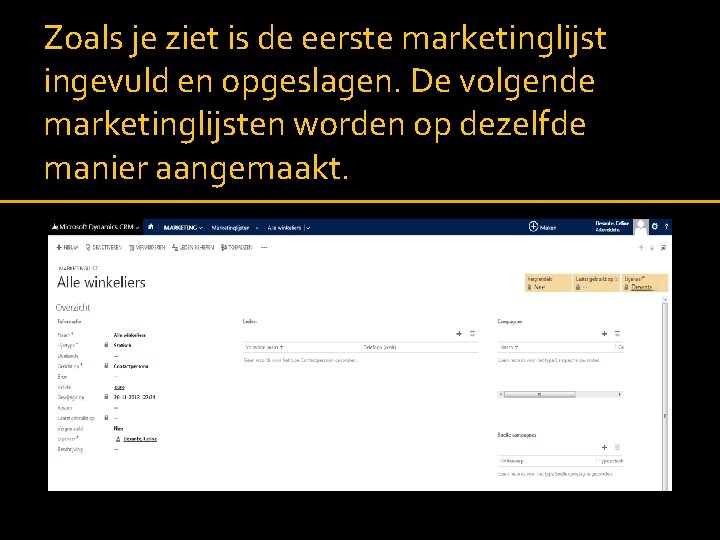
Zoals je ziet is de eerste marketinglijst ingevuld en opgeslagen. De volgende marketinglijsten worden op dezelfde manier aangemaakt.
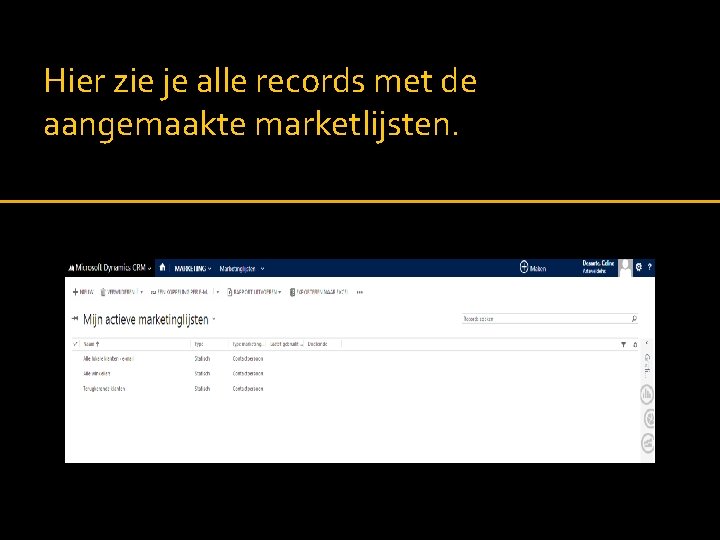
Hier zie je alle records met de aangemaakte marketlijsten.
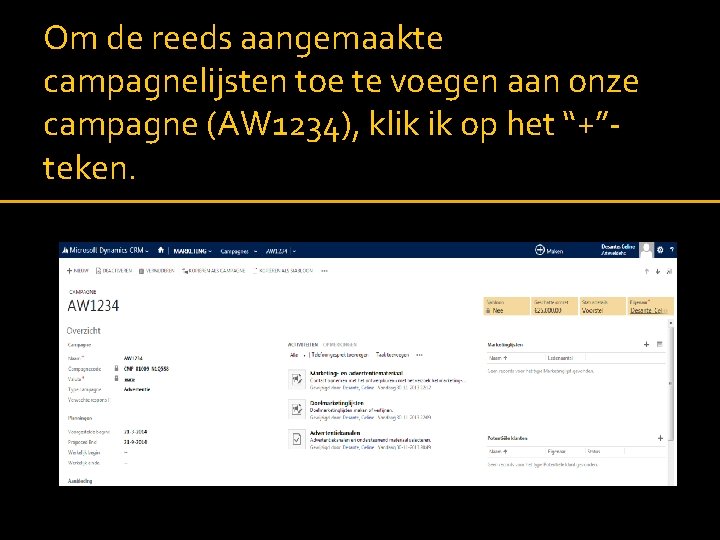
Om de reeds aangemaakte campagnelijsten toe te voegen aan onze campagne (AW 1234), klik ik op het “+”teken.
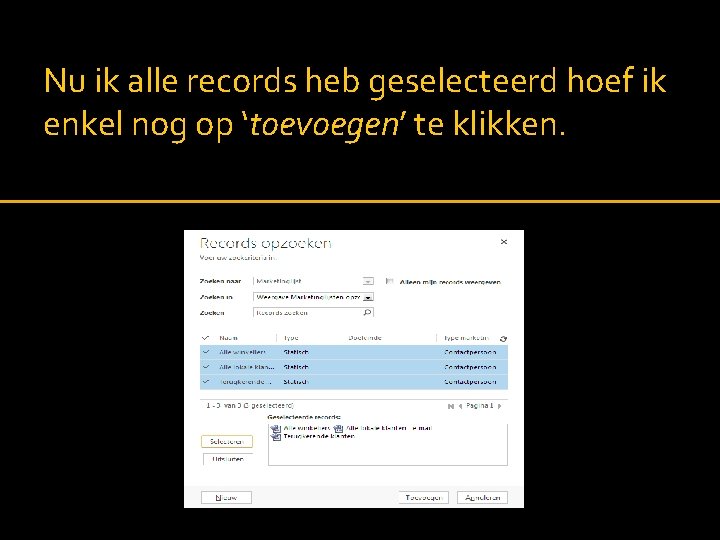
Nu ik alle records heb geselecteerd hoef ik enkel nog op ‘toevoegen’ te klikken.

Hier kies ik voor de optie ‘alleen aan de campagne’. Dit doe ik omdat ik deze alleen maar aan mijn campagne wil toevoegen.
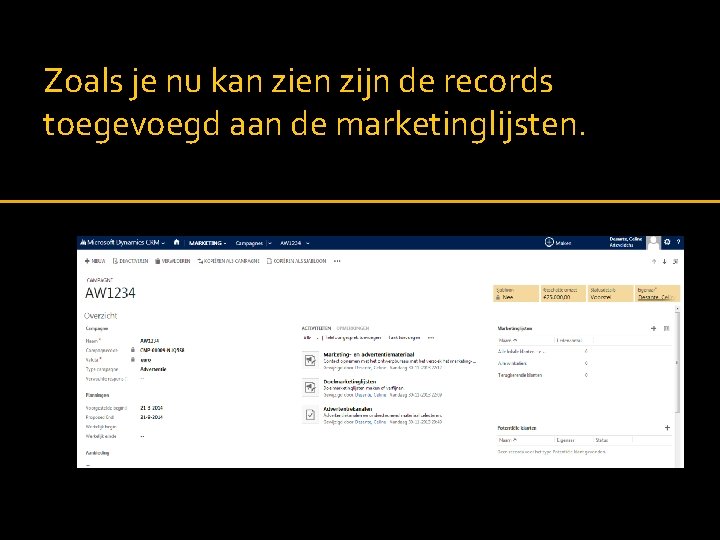
Zoals je nu kan zien zijn de records toegevoegd aan de marketinglijsten.

STAP 6: EEN CAMPAGNEACTIVITEIT TOEVOEGEN AAN EEN CAMPAGNE
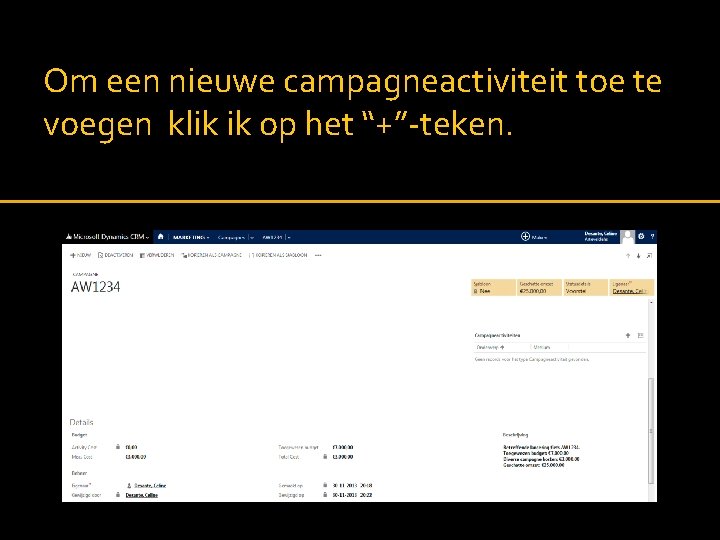
Om een nieuwe campagneactiviteit toe te voegen klik ik op het “+”-teken.
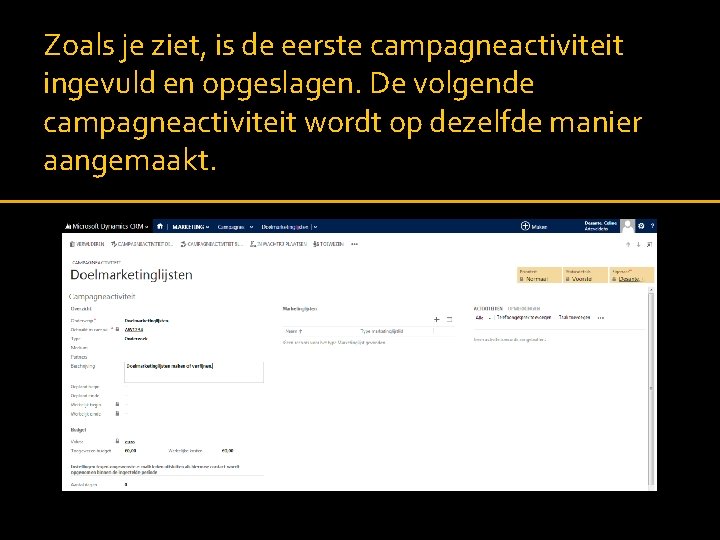
Zoals je ziet, is de eerste campagneactiviteit ingevuld en opgeslagen. De volgende campagneactiviteit wordt op dezelfde manier aangemaakt.
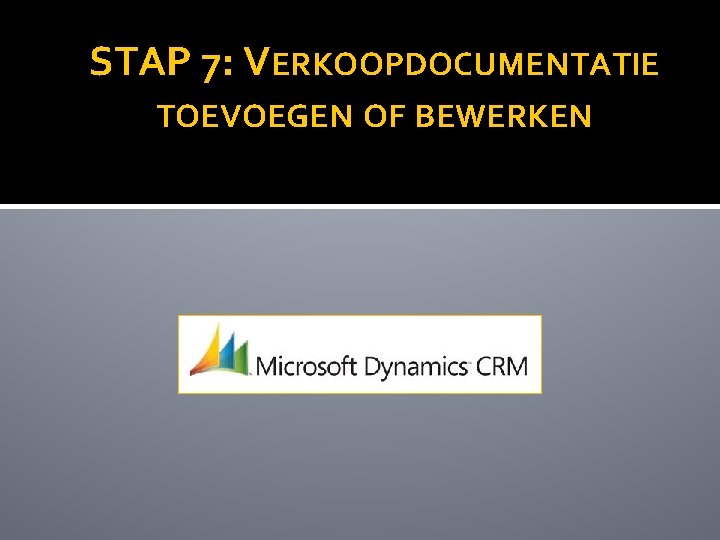
STAP 7: VERKOOPDOCUMENTATIE TOEVOEGEN OF BEWERKEN
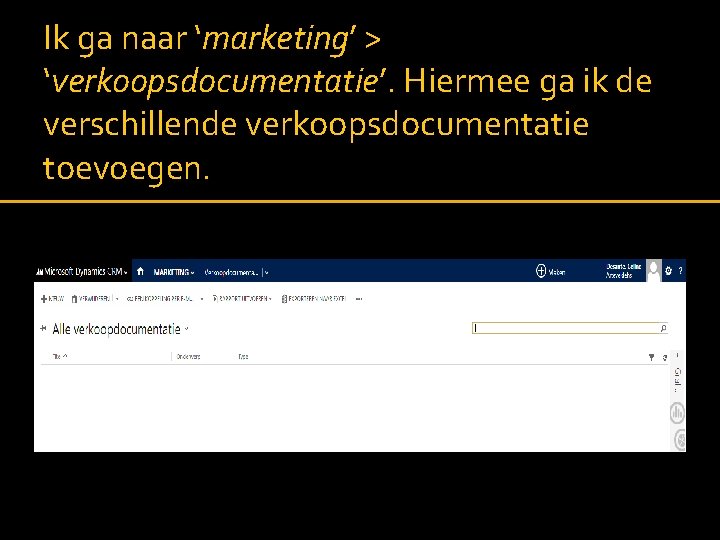
Ik ga naar ‘marketing’ > ‘verkoopsdocumentatie’. Hiermee ga ik de verschillende verkoopsdocumentatie toevoegen.
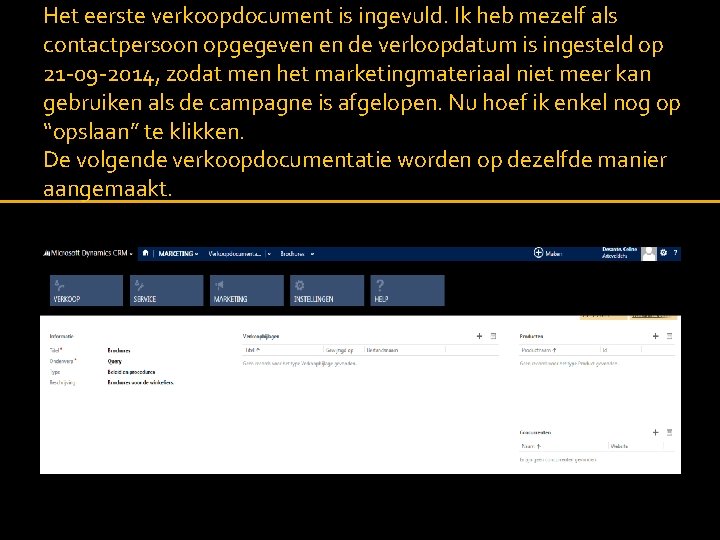
Het eerste verkoopdocument is ingevuld. Ik heb mezelf als contactpersoon opgegeven en de verloopdatum is ingesteld op 21 -09 -2014, zodat men het marketingmateriaal niet meer kan gebruiken als de campagne is afgelopen. Nu hoef ik enkel nog op “opslaan” te klikken. De volgende verkoopdocumentatie worden op dezelfde manier aangemaakt.
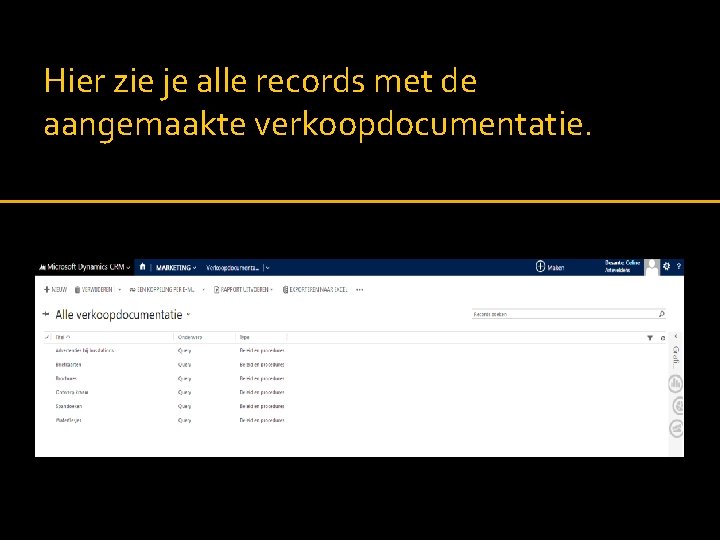
Hier zie je alle records met de aangemaakte verkoopdocumentatie.

Na overleg met de lector, C. Saelens, werd afgesproken dat de volgende stappen (8 en 9) niet verder moesten worden uitgevoerd. De oorzaak hiervan is dat na de zevende stap mijn MS Dynamics account werd verwijderd. De voornaamste stappen werden uitgelegd in bovenstaande dia’s. Mocht u nog vragen hebben, aarzel niet om mij te contacteren.

STAP 8: EEN CAMPAGNEACTIVITEIT TOEVOEGEN AAN EEN CAMPAGNE

STAP 9: RECORDS UIT EEN BESTAND IMPORTEREN
 Tenderned
Tenderned 4 produksiefaktore
4 produksiefaktore Ingenieursgrafika en ontwerp graad 10 pat 2020
Ingenieursgrafika en ontwerp graad 10 pat 2020 Paroxetina
Paroxetina Sosiale kwessies graad 10
Sosiale kwessies graad 10 Wat is de taak van het ademhalingsstelsel
Wat is de taak van het ademhalingsstelsel Draaiboek maken evenement voorbeeld
Draaiboek maken evenement voorbeeld Is een balans een momentopname
Is een balans een momentopname Spieren met tegengestelde werking
Spieren met tegengestelde werking Bladwijzer in atlas
Bladwijzer in atlas Digitale meetinstrumenten
Digitale meetinstrumenten Slot tekst voorbeeld
Slot tekst voorbeeld Wat is bedrijvend
Wat is bedrijvend Tongbreker potvis
Tongbreker potvis Uitbroeden kippeneieren
Uitbroeden kippeneieren Een eigen huis een plek onder de zon
Een eigen huis een plek onder de zon Kop van stamper in bloemkelk
Kop van stamper in bloemkelk Driehoekige prisma vlakke
Driehoekige prisma vlakke Een leven zonder dromen is als een tuin zonder bloemen
Een leven zonder dromen is als een tuin zonder bloemen Somsoms
Somsoms Wmo consulent worden
Wmo consulent worden Voorschakelweerstand
Voorschakelweerstand Qa lijn tekenen
Qa lijn tekenen Cultuurvermenging
Cultuurvermenging Spreekbeurt pompeii
Spreekbeurt pompeii Dierencel
Dierencel Hoofdstuk in een opera
Hoofdstuk in een opera Splogram
Splogram Argument weerleggen
Argument weerleggen Niklas een
Niklas een Wat is een klacht
Wat is een klacht Stieros uit spanjos
Stieros uit spanjos Smartschool klein seminarie
Smartschool klein seminarie Voorwoord stageverslag
Voorwoord stageverslag Reflective practitioner betekenis
Reflective practitioner betekenis